Problemi s internetskom vezom Xbox One S nakon nedavnog ažuriranja, kako popraviti?
Igraća Konzola / / August 05, 2021
Xbox One S jedna je od najboljih igraćih konzola. Za razliku od Xboxa One koji je njegov presedan, Xbox One S ima 4k sadržaja, 4k nadogradnje igara i HDR podršku za određene kompatibilne televizore.
Međutim, korisnici Xbox One S često se žale na mnoge izdanja s konzolom, od kojih je jedna igra nasumično i neprestano se odvaja tijekom igranja igre. Ako vaš Xbox One S ima problema s internetskom vezom, posebno nakon nedavnog ažuriranja, ovaj članak sadrži savjete za njegovo rješavanje.
Sadržaj
- 1 Iskoristite žičnu vezu
- 2 Onemogućite način trenutnog uključivanja
- 3 Promijenite postavke usmjerivača
- 4 Izvršite vraćanje na tvorničke postavke
Iskoristite žičnu vezu
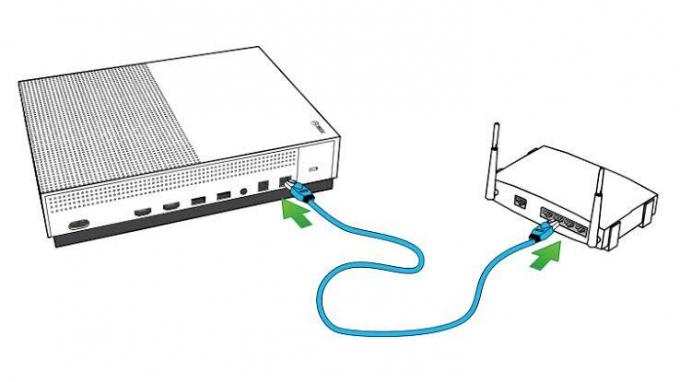
Prvo što biste trebali primijetiti jest da je poželjno koristiti žičane veze nego one bežične. Dakle, imate bilo kakvu priliku priključiti Xbox One S na kabel (ethernet), a zatim to učinite. Čak i za igre općenito, poznato je da bežične veze nisu najbolje. Moguće je da ćete se i dalje suočiti s ovim problemom čak i ako imate žičanu vezu ili možda nećete imati pristup žičnoj vezi. Korisni bi vam koraci u nastavku.
Onemogućite način trenutnog uključivanja
Instant-on način ubrzava postupak pokretanja Xbox One S, a budući da to ima svoju prednost. No budući da to rezultira time da Xbox radi satima u pozadini, to može utjecati na izvedbu. Stoga se savjetuje prelazak u način uštede energije.
To se može učiniti pritiskom na Gumb Xbox, onda biste izabrali Postavke. Nakon ovoga kliknite na Sve postavke, Odaberi Snaga i pokretanje opcija, proširi Način napajanja i pokretanje. Zatim kliknite na Način uštede energije i potvrdite svoje promjene.
Promijenite postavke usmjerivača

Treba izvršiti nekoliko pregleda kako biste bili sigurni da su postavke modema i usmjerivača u redu. To se može učiniti ponovnim pokretanjem usmjerivača kako bi se uklonili svi mogući sukobi u IP-u usmjerivača. Također biste trebali odspojiti sve ostale povezane uređaje s Xbox One S, a trebali biste provjeriti i portove radi mogućih problema. Međutim, preporučuje se da svoj model usmjerivača potražite u Googleu i imate dovoljno podataka o njemu prije nego što napravite promjene.
Izvršite vraćanje na tvorničke postavke
Ovo je zadnja opcija, jer biste joj trebali pribjeći samo ako ste učinili sve do sada raspravljeno, a vaš vas Xbox One S i dalje nastavlja prekidati. Ovaj će vam korak pomoći riješiti sve programske pogreške koje vaš Xbox može imati.
To se može učiniti pritiskom na Gumb Xbox, onda biste izabrali Postavke. Nakon ovoga kliknite na Sve postavke, a zatim otvorite Sustav, Odaberi Informacije i ažuriranja o konzoli i kliknite na Resetiraj kontrolu. Bit će dvije mogućnosti resetiranja,
- Resetirajte i uklonite sve
- Resetirajte i zadržite moje igre i aplikacije(savjetuje se da to radite jer vaše igre i aplikacije uopće ne bi trebale stvarati probleme na konzoli).
Ako nakon što isprobate sve ovo, vaš Xbox One S i dalje ima isti problem, savjetuje se da se za pomoć obratite Microsoftovoj podršci.



